我们平时经常使用到excel的筛选,但excel自带的筛选功能并不直观,因为筛选的条件在筛选完成后自动隐藏了起来。如何在筛选完成后,还能直观地看到筛选条件呢,今天来介绍一下excel中切片器的使用,首先说明的是,我的excel版本是2010.
在excel 2010版本中,只能在数据透视表中使用切片器。
所以我们先将数据转化为数据透视表。我来演示一下普通表格转化透视表的过程。

然后在透视表中,就可以使用切片器了,如果你的菜单中没有切片器,可以按照如下的操作添加。
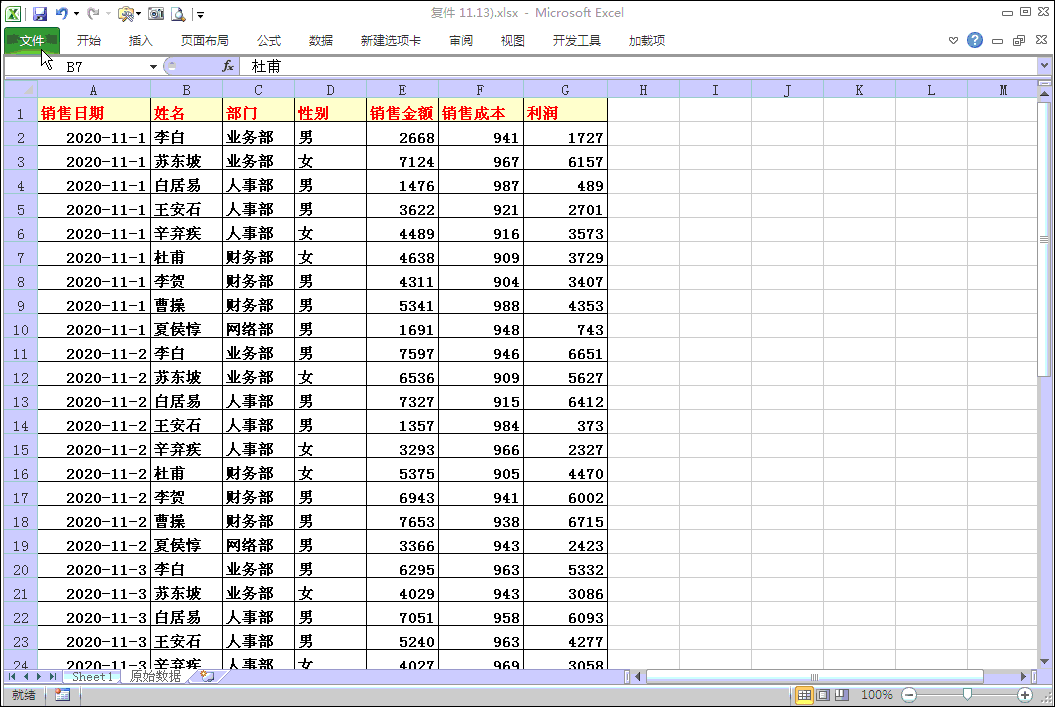
如何在透视表中使用切片器。
如何一键调整excel表格的行高和列宽,批量调整多个表格的行高和列宽
我们在使用excel的过程中,经常要调整表格的行高和列宽,有的朋友还在一行行或者一列列的手工调整,这样非常的耗时。再比如有很多结构相同的表格sheet,如何一次性调整他们的刚好和列宽
A:加入一个切片器。
点击透视表中的任意一个单元格,切换到切片器按钮,点击,会出现一个对话框,选择要筛选的字段。如果有清除筛选条件,只要点击切片器右上角的按钮即可。
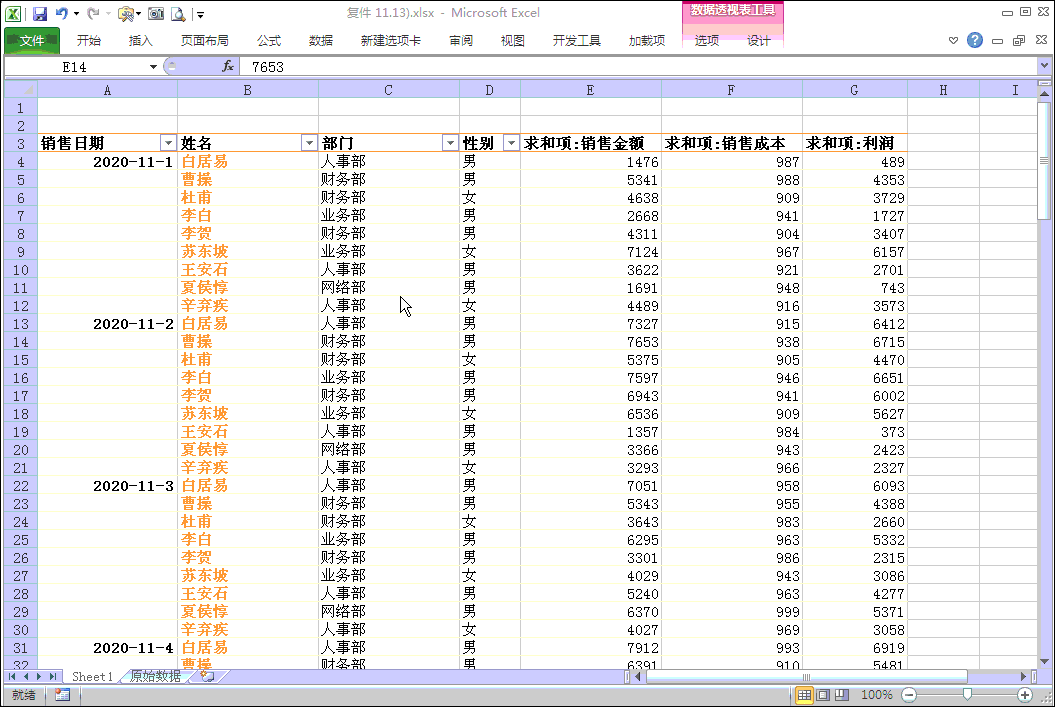
B:切片器如何选择连续的条件,如何选择不相邻的几个条件,连续选择使用shift,选择不相邻的使用ctrl,具体操作,先点击其中一个条件,然后按ctrl或者shift键进行选择。
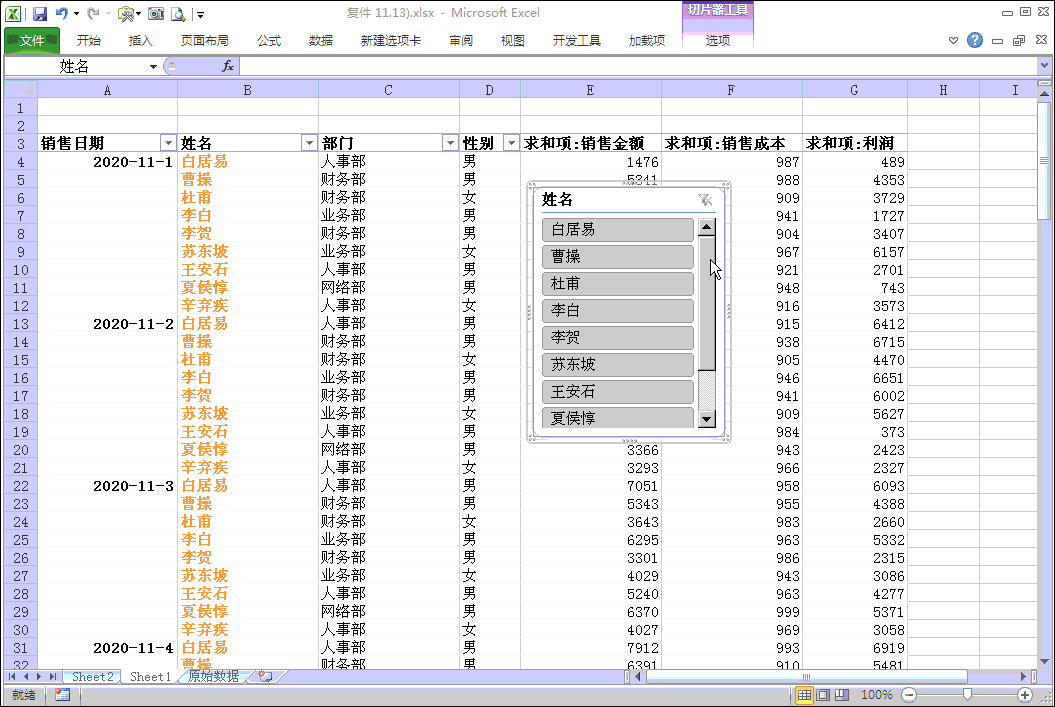
C.增加多个切片器
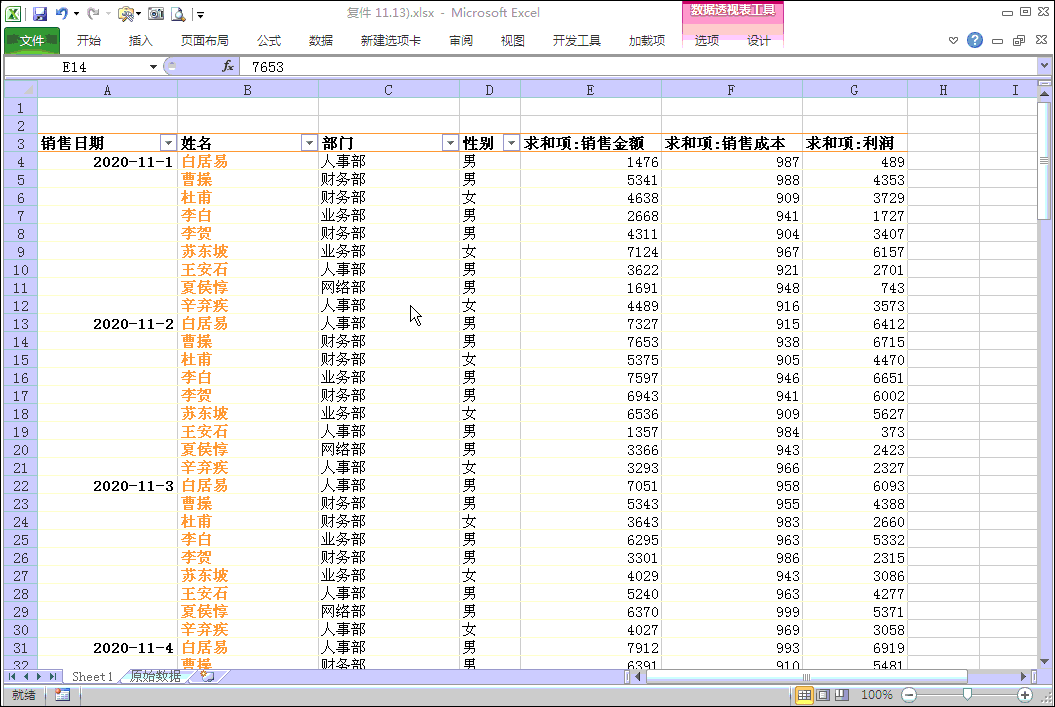
操作方法和A相似,这次多选几个条件即可。
Excel表格如何自动生成序号、编号
在面临很多组数据的时候,我们经常需要给数据编号,如何给大量的数据编号呢?那么,今天小编就教各位如何自动生成序号、编号,大家一起来学习吧!首先,选择要进行编号的数据:对前






